-
SSL证书
-
数字证书
- 解决方案
- 应用安全
- Apple ATS 解决方案
- 安全自动化
- SSL证书管理API
- 技术支持
- 关于我们
Plesk 12 安装SSL教程
1.登录Plesk ,选择要安装的站点
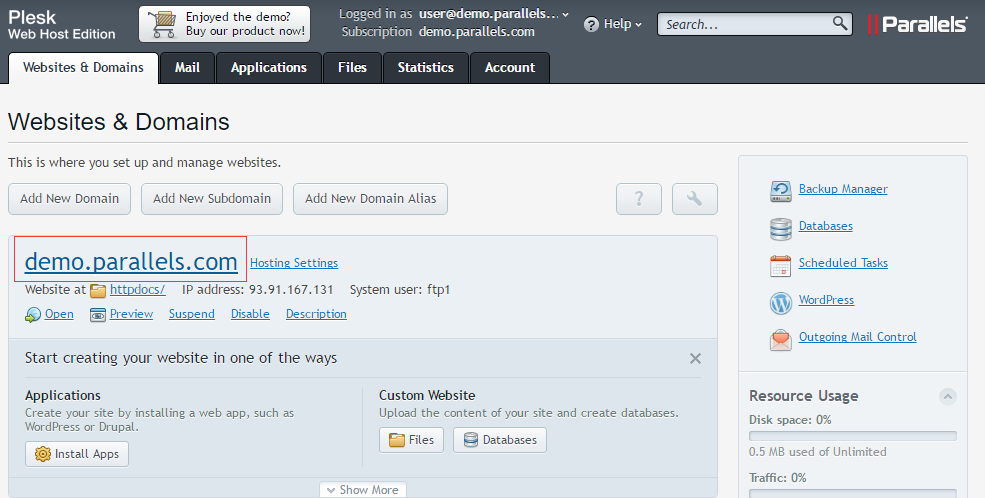
2. 选择 《Secure Your Sites》,打开后选择《Add SSL Certificate》.
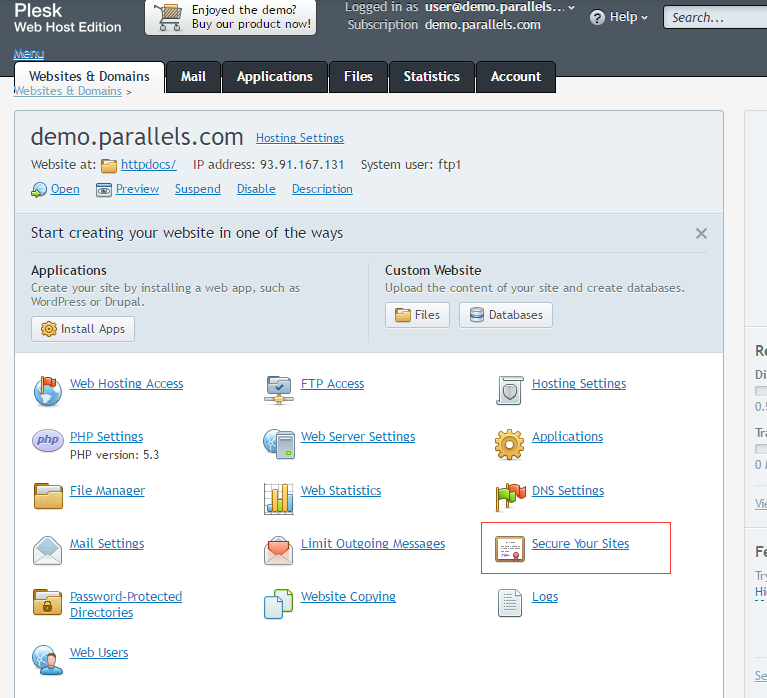
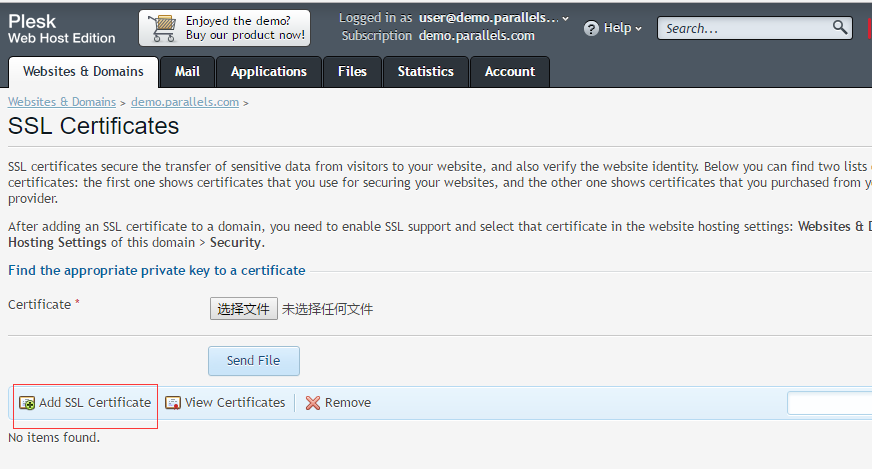
3. 打开《Add SSL Certificate》 页面
Certificate name *:证书名称 可以自己定义。
3.1上传证书有2种方式
3.1.1 上传证书文件
下载apache格式证书
yourdomain.com.key 对应 Private Key
yourdomain.com.crt 对应 Certificate
ca-bundle.crt 对应 CA Certificate
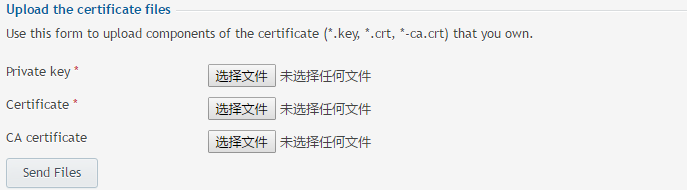
3.1.2复制证书内容
登录my.getssl.cn , 订单详细,下载证书页面。 复制server.crt server.key ca-bundle.crt 到对应的输入框。点击《Send Text》
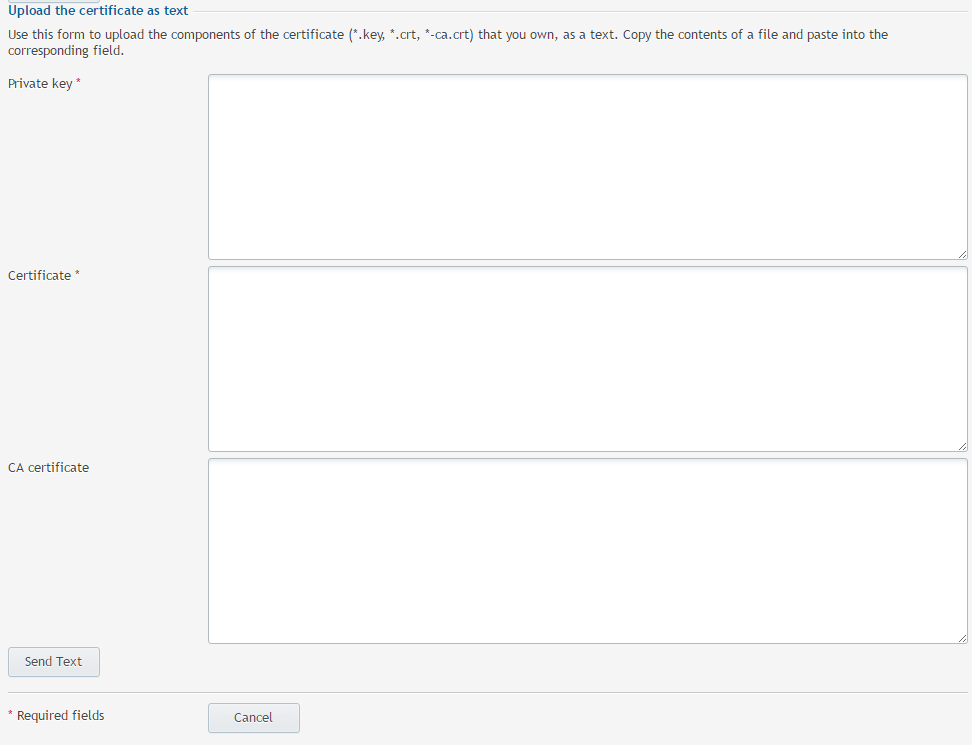
4. 最后一步 绑定证书到站点
Websites & Domains > Hosting Settings
返回到上一级,选择《Hosting Settings》, 《SSL support 》勾选,Certificate 选择刚刚上传的证书。
上传后点击保存即可,然后使用https://www.yourdomain.com 访问测试
- 数字证书 (DocSign证书)
- 代码签名证书
- S/MIME邮件证书
- PDF/Office文档签名证书
- 解决方案 (Solution)
- SSLCloud证书云监控
- MPKI SSL证书管理
- HTTPS全站加密
- 加密无处不在方案
- SSL证书安全评估
- HSTS防劫持
Copyright © 1998 - Gworg, Inc. All Rights Reserved. 江苏光网数字认证有限公司版权所有
苏ICP备15058404号 苏公网安备32058202010008号


